Cómo corregir un error fatal del sistema en Windows 10
Miscelánea / / August 04, 2021
Un error fatal del sistema es uno de esos errores que detiene o libera una computadora cuando ha alcanzado una condición en la que la computadora ya no puede funcionar de manera segura. Con el error del sistema Fatal, los usuarios experimentan BSOD (pantalla azul de la muerte) y se preocupan todo el tiempo. Como es un error común en Windows 10, la mayoría de los usuarios experimentan repetidamente y, por lo tanto, informan sobre lo mismo.
Contenido de la página
-
Correcciones para "Reparar error fatal del sistema en Windows 10."
- Solución 1: use el comando DISM:
- REVISIÓN 2: Desactive la aplicación de la firma del controlador:
- REVISIÓN 3: Utilice una herramienta de fijación:
- REVISIÓN 4: Repare su registro:
- REVISIÓN 5: Reemplace los archivos dañados:
- REVISIÓN 6: Instale las últimas actualizaciones y controladores:
- REVISIÓN 7: Ejecute el análisis SFC:
- REVISIÓN 8: Elimine todas las aplicaciones o controladores instalados recientemente:
- REVISIÓN 9: Copie los archivos movidos:
- REVISIÓN 10: Revertir sus controladores:
- REVISIÓN 11: Ejecute chkdsk:
- REVISIÓN 12: Restablecer Windows 10:
Correcciones para "Reparar error fatal del sistema en Windows 10".”
El error fatal del sistema es un problema grave que puede llevar al usuario a la pérdida de datos e incluso puede dañar su sistema. Aunque no es irresoluble, hay varias correcciones y soluciones disponibles para el mismo. Para obtener más detalles, eche un vistazo a continuación:
Solución 1: use el comando DISM:
En caso de que su instalación de Windows 10 se haya corrompido debido a un problema técnico o un parche determinado, puede provocar el error fatal del sistema. Sin embargo, al usar el comando DISM, puede resolver lo mismo y usar su sistema rápidamente nuevamente. Para saber cómo, eche un vistazo a continuación:
- Primeramente, Arranque su computadora de Medios de instalación de Windows 10.
- Ahora presione el Stecla mayús + F10 para lanzar el Ventana de símbolo del sistema. Ejecútelo con acceso de administrador.
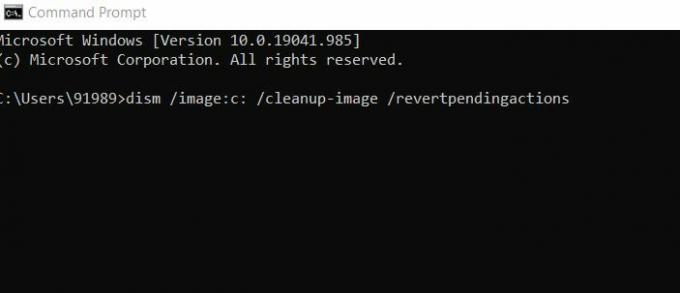
- Ahora dentro del Ventana de símbolo del sistema, tipo dism / image: c: / cleanup-image / revertpendingactions y luego presione Ingresar.
Deje que se procese por sí solo. Una vez hecho esto, verifique las mejoras.
REVISIÓN 2: Desactive la aplicación de la firma del controlador:
Otra solución que puede ayudarlo a deshacerse del error fatal del sistema es deshabilitar la aplicación de la firma del controlador. Para saber cómo, eche un vistazo a continuación:
- En primer lugar, inicie el Reparación automática proceso reiniciando su computadora varias veces durante la fase de arranque.
- Ahora navega a Solucionar problemas -> Opciones avanzadas -> Configuración de inicio.

- Ahora en la ventana Configuración de inicio, presione el Tecla F7 para seleccionar Deshabilitar la aplicación de la firma del controlador.
Por último, reinicie su sistema y verifique las mejoras.
REVISIÓN 3: Utilice una herramienta de fijación:
Según muchos usuarios afectados, para resolver el error del sistema fatal, utilizaron una herramienta de reparación automática dedicada que ayudó particularmente a deshacerse de los errores BSOD. También puede usar cualquier herramienta de este tipo disponible en línea y verificar si pueden ayudarlo o no.
REVISIÓN 4: Repare su registro:
La reparación del registro puede eventualmente ayudarlo a resolver el error fatal del sistema. Para saber cómo, siga los pasos que se indican a continuación:
- En primer lugar, en la barra de búsqueda del escritorio escriba, regedit y abrir Editor de registro.
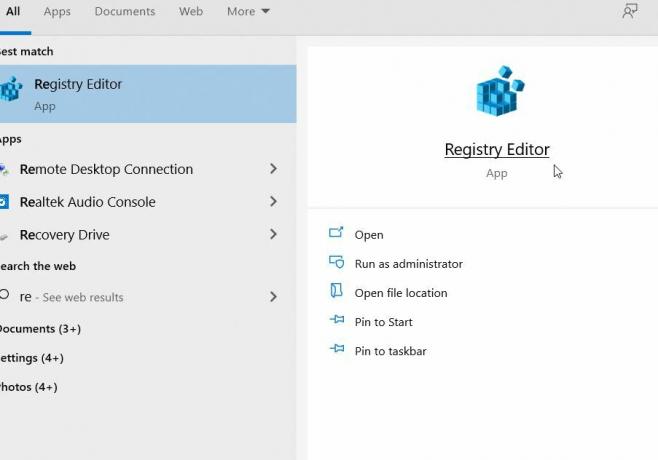
- Luego, en el editor del Registro, navegue hasta C: \ Windows \ System32 \ config y luego copie los siguientes archivos en una ubicación diferente. (PREDETERMINADO, SAM, SEGURIDAD, SOFTWARE y SISTEMA archivos).
- Ahora navega a C: \ Windows \ System32 \ Config \ Regback directorio.
- Pegue el contenido en la siguiente ubicación, C: \ Windows \ System32 \ config \.
Una vez hecho esto, verifique las mejoras.
Nota: Los usuarios que no pueden acceder a Windows 10 para realizar los pasos anteriores, pueden realizar estos pasos a través del modo seguro o iniciando su computadora desde un CD de Linux.
Anuncios
REVISIÓN 5: Reemplace los archivos dañados:
El error fatal del sistema puede ocurrir principalmente debido a archivos del sistema corruptos, específicamente Winlogon, Userinit.exe y msgina.dll (según los usuarios). Aunque también podría haber varios otros archivos, la mayoría de los cuales se pueden encontrar en el directorio WindowsSystem32. Aquí la solución es simplemente copiar esos archivos desde otra computadora confiable con Windows 10. Aquí asegúrese de que la otra computadora que está usando para copiar archivos debe ser la misma versión de Windows 10.
Por ejemplo, Si tiene una versión de 34 bits de Windows 10, copie desde otra versión de 34 bits de Windows 10 o si está usando una versión de 64 bits de Windows 10, luego copie desde una misma versión de 64 bits de Windows 10.
REVISIÓN 6: Instale las últimas actualizaciones y controladores:
La instalación de las últimas actualizaciones y controladores también puede ayudar a resolver el error fatal del sistema en Windows 10. Para saber cómo seguir los pasos que se indican a continuación:
Anuncios
- En primer lugar, inicie el Aplicación de configuración presionando Windows + S simultaneamente.

- Ahora dentro del Aplicación de configuración, navegar a Actualizaciones y seguridad y luego seleccione actualizacion de Windows opción y haga clic en la Buscar actualizaciones pestaña. Windows ahora localizará e instalará automáticamente todas las actualizaciones disponibles en su computadora.
- Después, reinicia tu computadora y comprobar si hay mejoras.
Además de instalar las últimas actualizaciones de Windows, también busque los controladores desactualizados e instale su última versión en su computadora. Para hacer eso, ya sea que pueda usar una herramienta de actualización automática de controladores o realizar la misma manualmente.
- Simplemente navegue hasta el sitio web oficial del fabricante de su hardware y descargue los controladores más recientes para su dispositivo.
REVISIÓN 7: Ejecute el análisis SFC:
El error fatal del sistema puede ser el resultado de archivos del sistema corruptos. Aquí, por si acaso, la mejor solución es ejecutar un escaneo SFC y verificar si ayuda o no. El escaneo SFC localiza y repara todos los archivos del sistema corruptos. Para saber más, siga los pasos que se indican a continuación:
- Primeramente, Inserte el disco y Reinicia tu computadora.
- Ahora presione cualquier tecla de su teclado para arrancar desde el DVD.
- Además, seleccione su Distribución, hora e idioma del teclado.
- Ahora haga clic en Siguiente -> Reparar su computadora -> Solucionar problemas -> Opciones avanzadas.

- Ahora lanza el Ventana de símbolo del sistema y luego copie y pegue el siguiente comando. Asegúrate de presionar Ingresar después.
SFC / SCANNOW / OFFBOOTDIR = C: / OFFWINDIR = C: Windows
- Una vez hecho esto, verifique la mejora.
REVISIÓN 8: Elimine todas las aplicaciones o controladores instalados recientemente:
Si el error fatal del sistema se ha producido después de instalar una nueva aplicación, software o controlador en su sistema, entonces esa aplicación / software o controlador en particular podría estar interfiriendo y creando algunos asuntos. Aquí, la mejor solución es eliminar esa aplicación / software dedicado o controlador y luego verificar si hay mejoras.
REVISIÓN 9: Copie los archivos movidos:
Según algunos de los usuarios afectados, el error fatal del sistema se resolvió para ellos justo después de que copiaron los archivos movidos. Sin embargo, este paso puede ser un poco problemático ya que implica copiar archivos al directorio de instalación de Windows 10, lo que puede dañar la instalación de su sistema operativo. Sin embargo, si aún desea intentarlo, siga los pasos que se indican a continuación:
- Primeramente, Arranque su computadora desde el Medios de Linux.
- Ahora localice y acceda a su HDD. Aquí puedes ver encontrado.000 o varias carpetas encontradas.
Nota: Antes de realizar la copia, considere la posibilidad de crear una copia de seguridad para el directorio System32.
- Ahora abra la carpeta desde Windows \ System32 y luego copie los archivos de las otras carpetas encontradas aquí.
REVISIÓN 10: Revertir sus controladores:
El error fatal del sistema ciertamente puede ocurrir después de haber instalado un controlador determinado. Y si este es su caso, considere revertir los controladores. Para hacerlo, siga los pasos que se indican a continuación:
- En primer lugar, vaya a la barra de búsqueda del escritorio, haga clic con el botón derecho en el Icono de Windows y selecciona la opción Administrador de dispositivos en el menú contextual.
- Ahora dentro del Ventana del Administrador de dispositivos, localizar el Conductor desea retroceder y luego haga clic derecho sobre él y seleccione Propiedades.

- Ahora, en el siguiente mensaje, navegue hasta el Pestaña controlador y luego haga clic en el Controlador de retroceso pestaña. Deje que el proceso se complete por sí solo.
En caso de que la pestaña del controlador Revertir no esté disponible o esté atenuada en la pantalla, también puede desinstalar y volver a instalar el controlador.
REVISIÓN 11: Ejecute chkdsk:
Al igual que el escaneo DISM y SFC, también puede ejecutar el comando chkdsk y verificar si ayuda o no. Chkdsk básicamente escanea su disco duro en busca de archivos dañados y luego los repara. Para saber más, siga los pasos a continuación:
- En primer lugar, presione Windows + S en conjunto y en la barra de búsqueda, escriba "símbolo del sistema". La Ventana de símbolo del sistema se abrirá para ti.
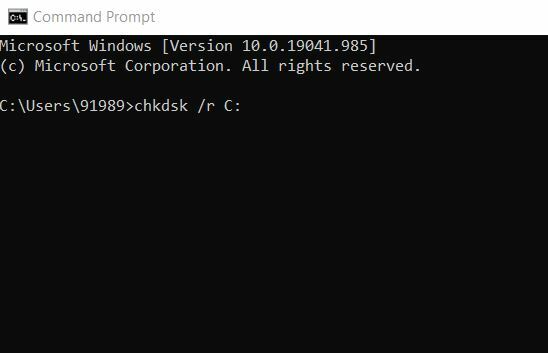
- Dentro del tipo de símbolo del sistema chkdsk / r C: (Aquí, reemplace el alfabeto C con el alfabeto de su partición).
- Además, en caso de que desee realizar un escaneo detallado, deberá escanear todo el disco duro particiones usando el mismo comando pero reemplazando C: con el alfabeto que va con su disco duro dividir.
REVISIÓN 12: Restablecer Windows 10:
La última solución es restablecer su Windows 10. Para hacerlo, siga los pasos que se indican a continuación:
- En primer lugar, debe reiniciar el sistema varias veces durante el proceso de arranque para ingresar al Reparación automática.
- Luego ve a Solucionar problemas -> Restablecer esta PC -> Eliminar todo.
- Ahora inserte el medio de instalación (si se solicita).
- Más haga clic en Solo la unidad donde está instalado Windows y luego seleccione Solo remueve mis archivos.
- Ahora seleccione el Reanudar para iniciar el proceso.
- Por último, siga las instrucciones en pantalla para restablecer Windows 10.
Además de Restablecer Windows, también puede realizar una instalación limpia de Windows 10. Aunque antes de optar por cualquiera de ellos, asegúrese de crear una copia de seguridad de sus archivos importantes, ya que ambos procesos pueden eliminar todos los archivos de su partición C.
Estas fueron las 12 mejores soluciones que eventualmente lo ayudarán a deshacerse del error de Fatal Systems en su computadora con Windows 10. Sin embargo, si ninguno de ellos funcionó para usted, por fin tendrá que verificar su hardware. Problemas similares, como el error de Fatal Systems, también pueden desencadenarse debido a un hardware defectuoso y, después de reemplazar los controladores duros, varios usuarios lo resolvieron de manera útil.
Además del disco duro, asegúrese de verificar también su RAM, placa base y cables HDMI y asegúrese de que todos funcionen correctamente o no. Aún así, si el error persiste, le recomendamos que se reúna con un profesional y busque una resolución enfocada. Si tiene alguna pregunta o comentario, escriba el comentario en el cuadro de comando a continuación.



